您好,登录后才能下订单哦!
这篇文章将为大家详细讲解有关ppt如何做出叠层效果,小编觉得挺实用的,因此分享给大家做个参考,希望大家阅读完这篇文章后可以有所收获。
ppt做出叠层效果的方法:首先打开PPT,建立空白演示文稿;然后插入文本框,输入一个文字;接着把文字填充色设置一定的透明度,并把文本框复制一份;最后将两个文本框设置不同的填充颜色即可做出叠层效果。
本文操作环境:Windows7系统、Microsoft Office PowerPoint2016版,DELL G3电脑
打开PPT,建立空白演示文稿。
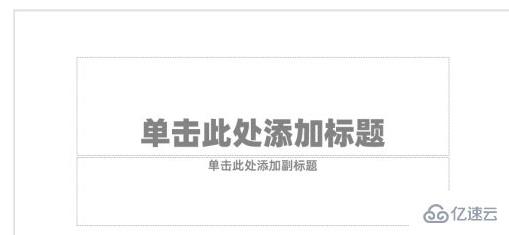
插入文本框,输入一个文字。
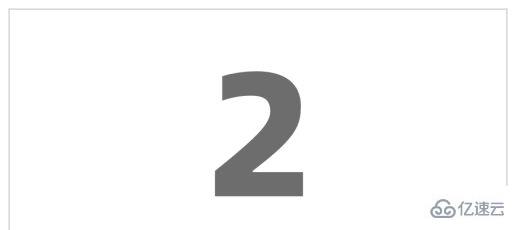
把文字填充色设置一定的透明度。
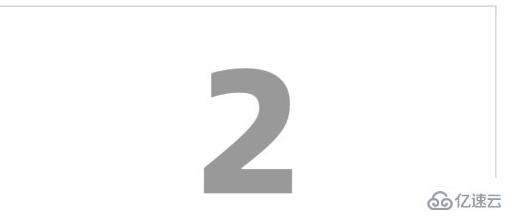
把文本框复制一份,两个文本框错位叠放。因为设置了透明度,所以重叠的地方显示出了不同的颜色。
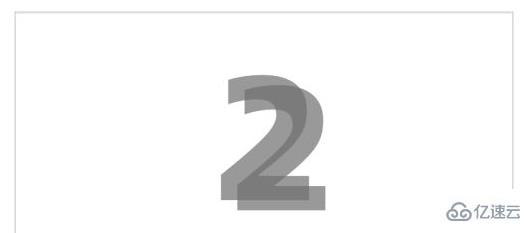
两个文本框设置不同的填充颜色。这样,文字叠放效果就得到了。
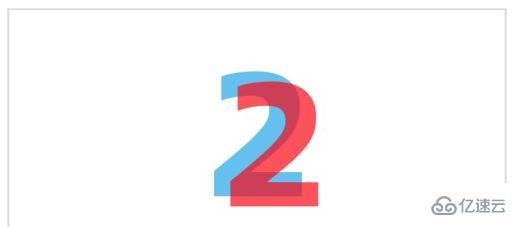
把两个文本框组合起来,成为一个整体,复制多份。
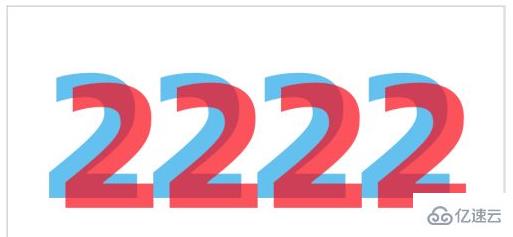
最后,再更改文本框中的文字,就得到了统一风格的多色层叠文字效果。
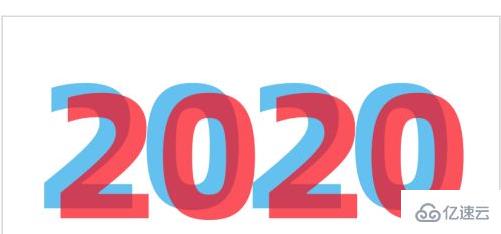
关于“ppt如何做出叠层效果”这篇文章就分享到这里了,希望以上内容可以对大家有一定的帮助,使各位可以学到更多知识,如果觉得文章不错,请把它分享出去让更多的人看到。
免责声明:本站发布的内容(图片、视频和文字)以原创、转载和分享为主,文章观点不代表本网站立场,如果涉及侵权请联系站长邮箱:is@yisu.com进行举报,并提供相关证据,一经查实,将立刻删除涉嫌侵权内容。